电脑图片不见了怎么找回

电脑图片不见了怎么找回呢?有哪些方法可以找回电脑中不见了的图片呢?很多人会选择检查回收站,看是否被临时保存在了回收站中,这也是一个非常不错的方法,但如果回收站中没有,可能就需要使用数据恢复软件对不见的图片进行恢复了。这种方法相对来讲更加实用,下面我们就来讲解一种有效的找回不见电脑图片的方法。
电脑不见图片找回方法一:临时文件夹
为什么要从临时文件夹找回呢?因为文件夹是用来保存临时图片或文件的地方,很多时候我们在电脑中删除了某些图片之后,但是临时文件夹中的图片并没有被删除,这个时候我们可以通过临时文件夹来找回,在windows系统中临时文件夹一般是位于C:\Users\你的用户名\AppData\Local\Temp\或C:\Windows\Temp\这个路径的,你可以通过这个路径进入到临时文件夹,查看是否有你想要找回的图片。
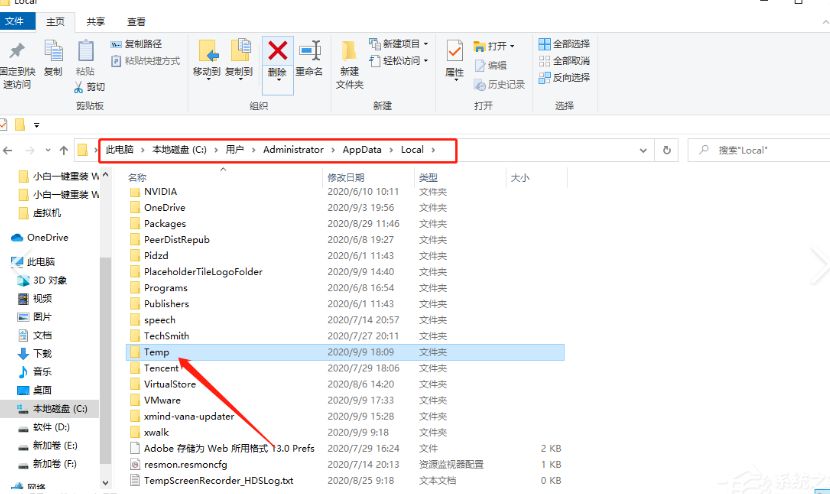
电脑不见图片找回方法二:回收站
当发现电脑中的图片不见了之后,也可以通过回收站来查找。这种方法适合电脑中的图片被删除之后,并且回收站没有被清空的情况。直接点击桌面上的回收站,进入到回收站的界面之后,查看是否有想要找回的图片,如果有直接点击图片并右键选择“还原”按钮,就可以将其恢复到原来的位置。
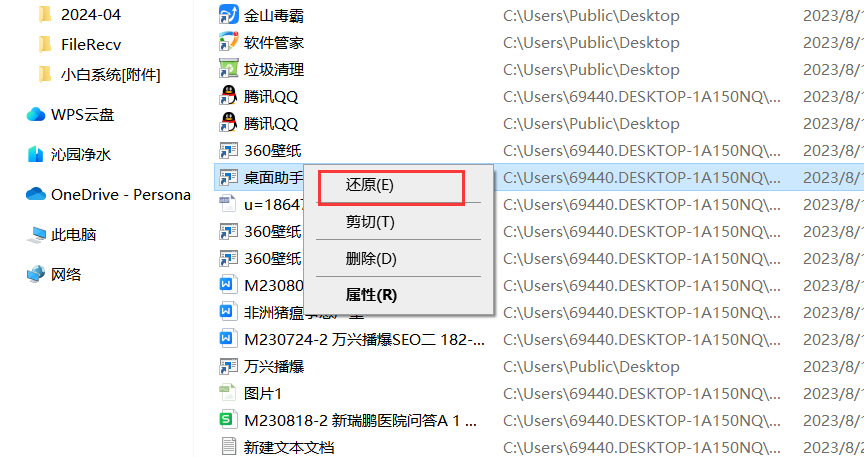
电脑不见图片找回方法三:数据恢复软件
数据恢复软件的实用性就比较强了,无论是任何情况下,它都可以帮助你恢复电脑中不见的图片视频或其他文件,比如万兴恢复专家的兼容性就非常强,可以恢复因任何原因、任何场景、任何设备中丢失的数据,包括了图片,视频,文件等等,操作方法也非常简单,根据以下步骤操作即可。
1.启动万兴恢复专家,如果电脑中没有该软件,直接进入官方网站下载即可。下载成功之后启动该软件,在默认界面上,我们就可以看到电脑中硬盘分区的显示。
2.在“硬盘驱动器”的选项卡中选择不见图片的保存位置,系统就会自动对该位置进行全方位扫描。
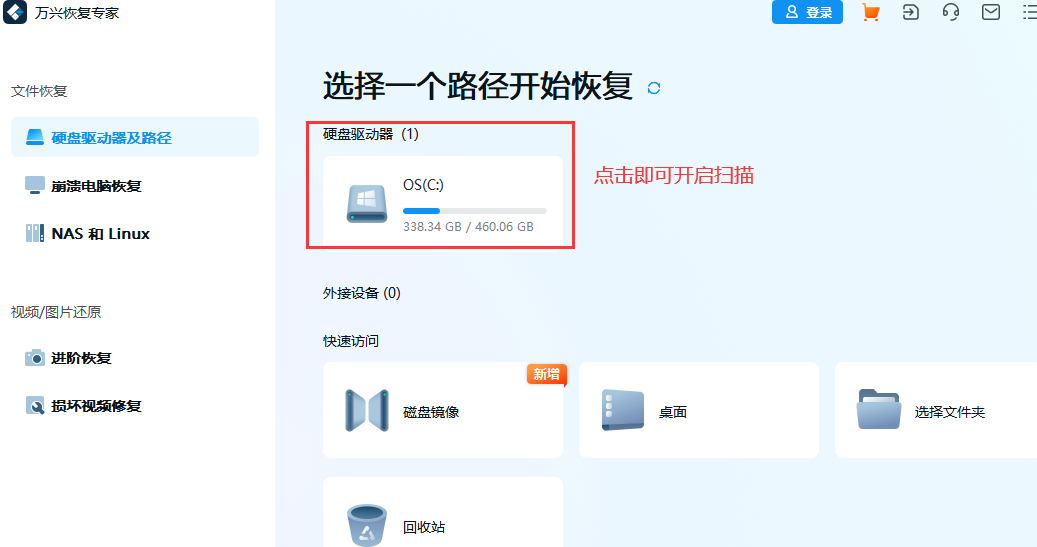
3.扫描过程可能需要一段时间,而在这个时间里你可以随时在扫描界面查看扫描结果,也可以利用页面上方的文件类型、修改日期等筛选方式,对结果进行筛选,同时在搜索框中直接输入关键词,也可以精准定位目标文件。
4.如果你在扫描结果中找到了电脑中不见的图片,直接点击预览并点击“恢复”按钮就可以将其恢复了。
电脑中的图片不见并不是一件多么可怕的事情,只要你找到了正确的方法,就可以快速地对不见的图片进行恢复,而万兴恢复专家就可以帮助你轻松的恢复电脑中不见的图片。
